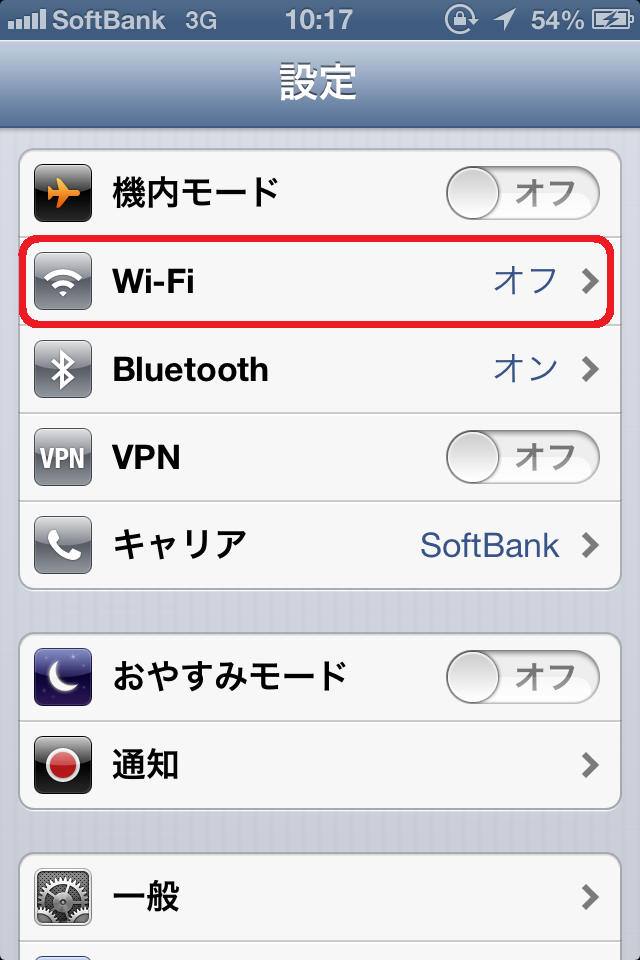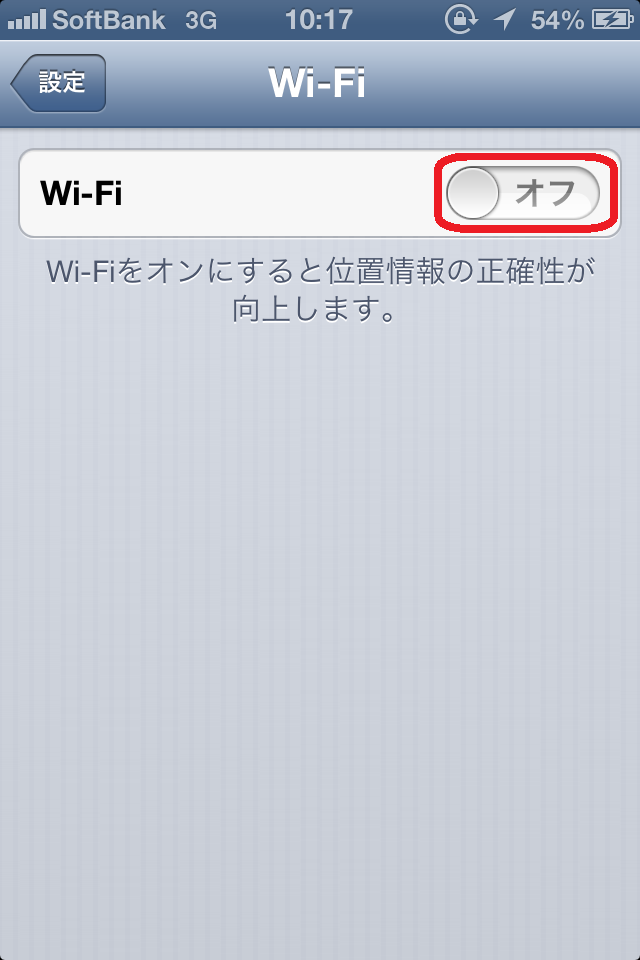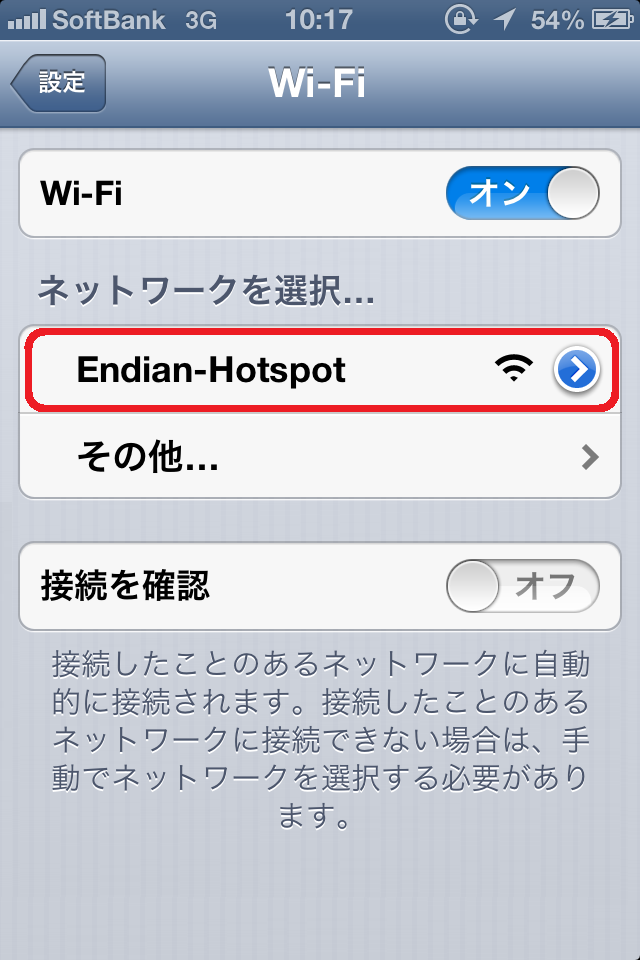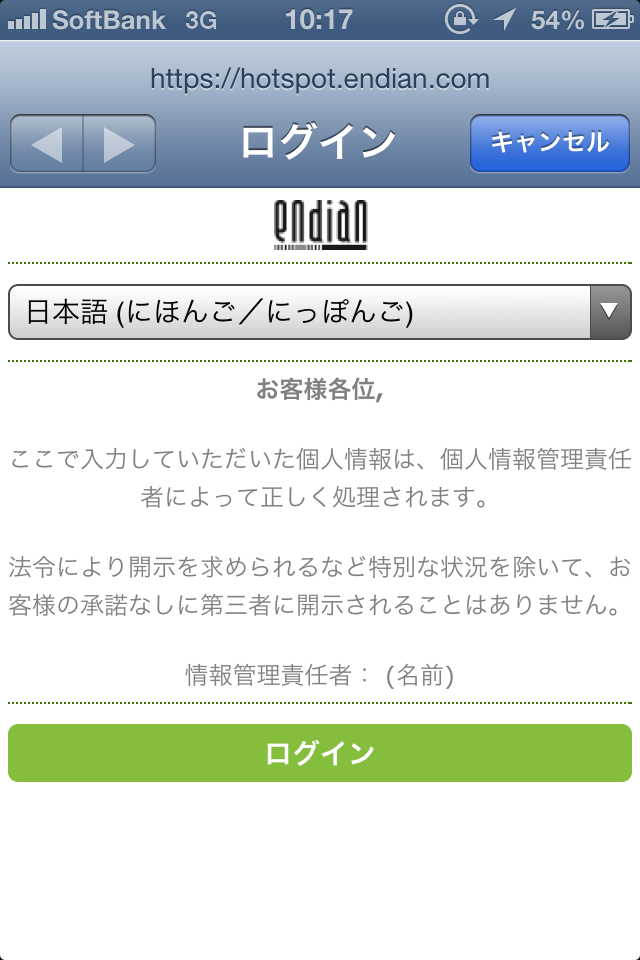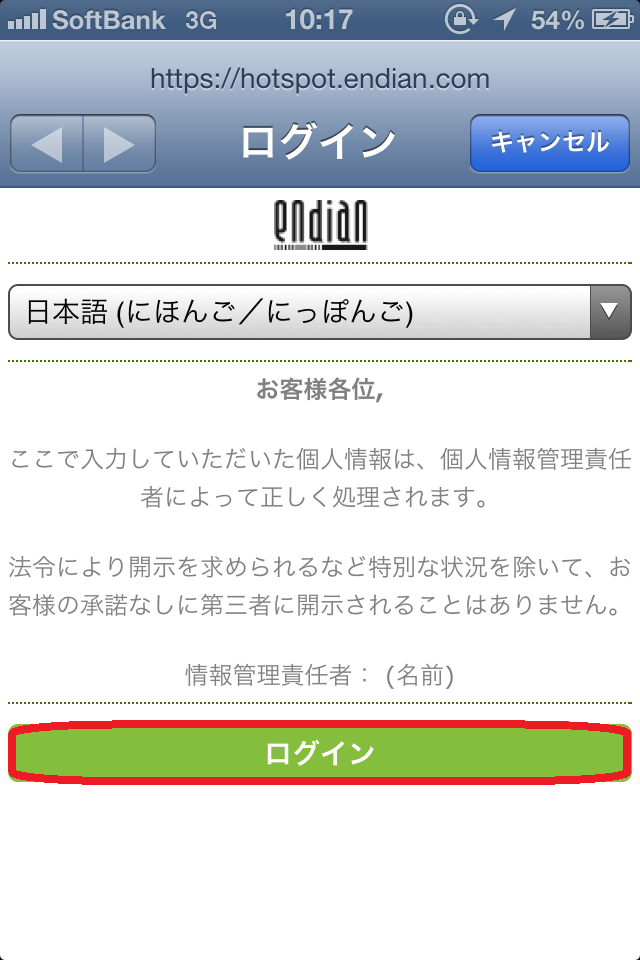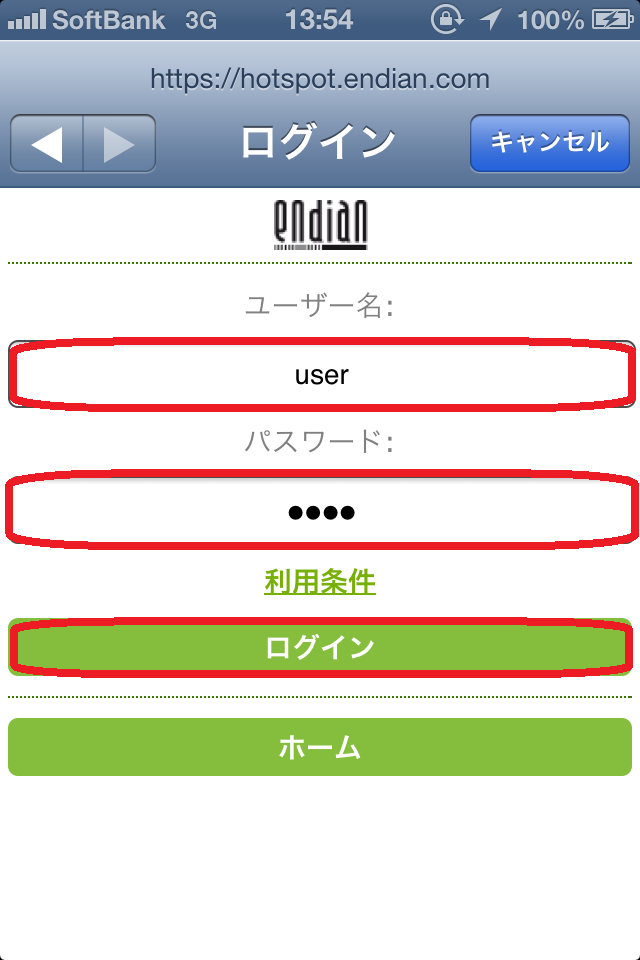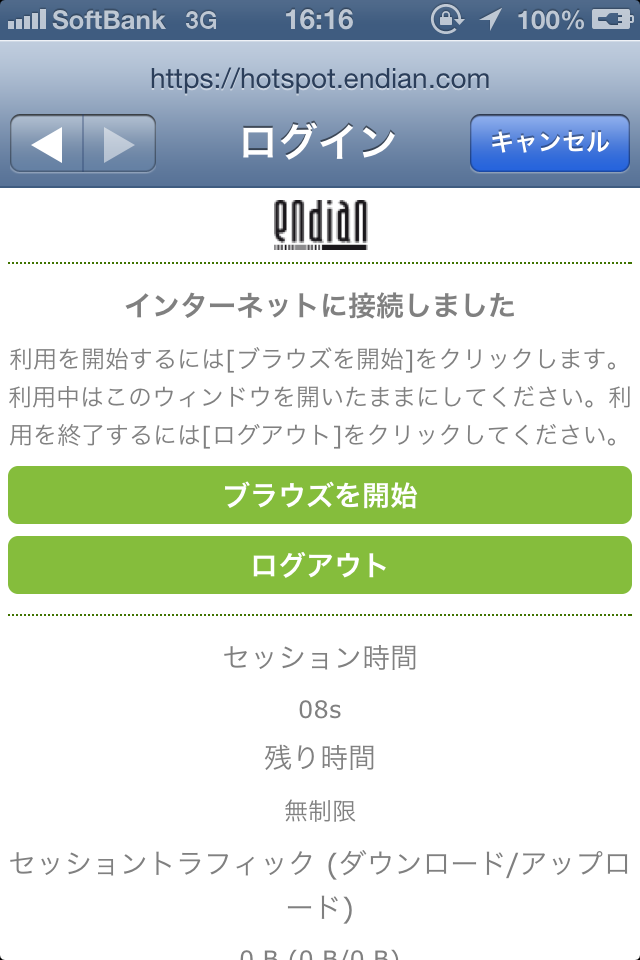iOS(HotSpot)側設定例
ここでは、Endian UTMのHotSpotのクライアントの設定方法についてご説明いたします。
はじめに
HotSpotについては、ホットスポットまたはHotSpotの設定方法をご参照ください。
Endianの設定
Endian UTM のHotSpotの起動からユーザ作成までは、
Endian(HotSpot)の設定例をご参照ください。
スマートフォン・タブレットの設定
-
iOSの場合
*操作方法は、iPhone 4(OS 6.0)とする。
- iPhoneの[設定]アイコンをクリックします。
- [設定]画面の[Wi-Fi]アイコンをクリックします。
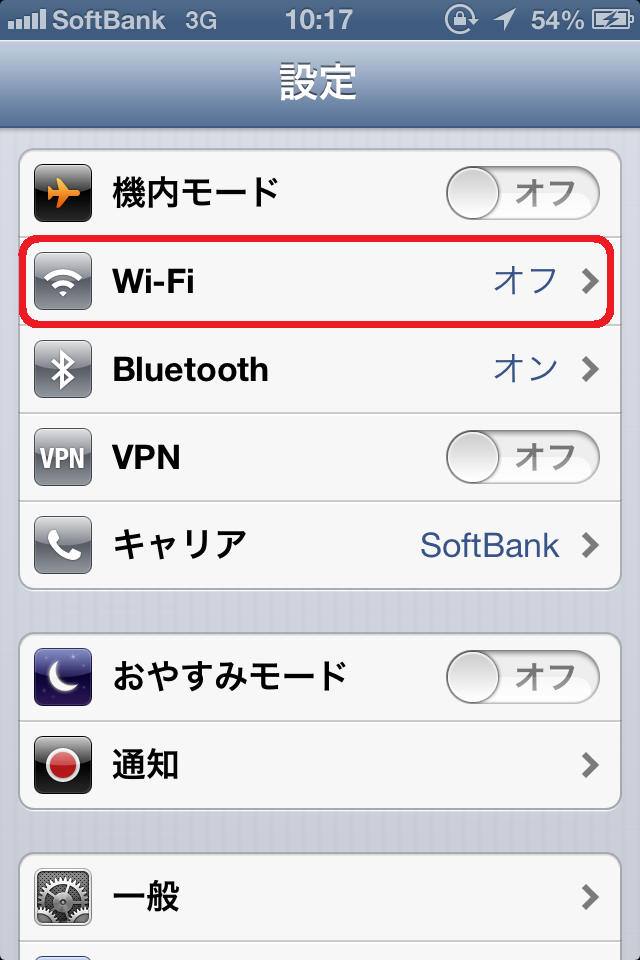
- [Wi-Fi]画面の[オフ]ボタンをクリックします。
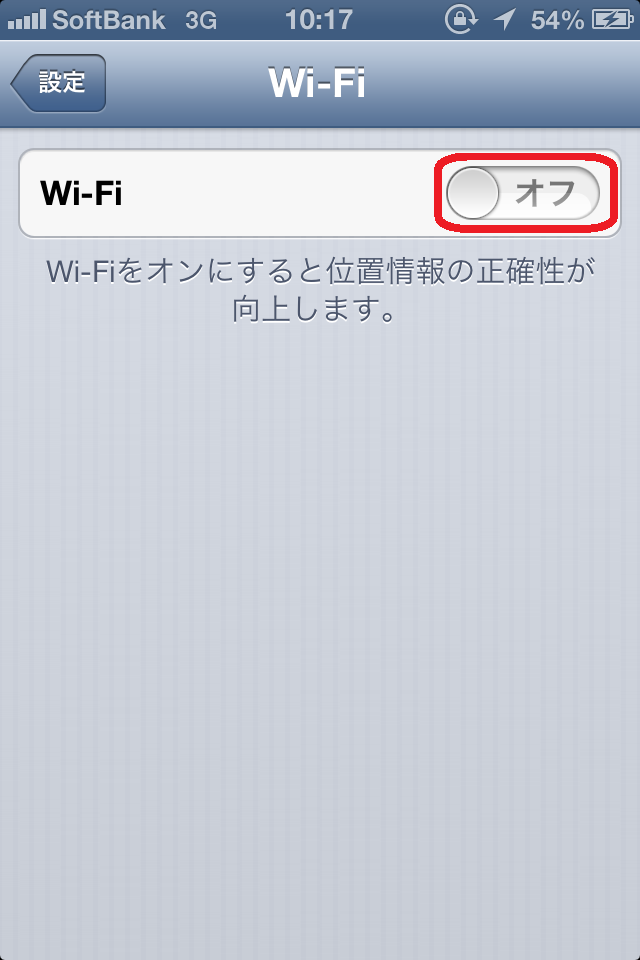
- [Wi-Fi]画面にて、接続したいWi-Fiを選択します。 サンプルでは、[Endian-Hotspot]を選択しています。
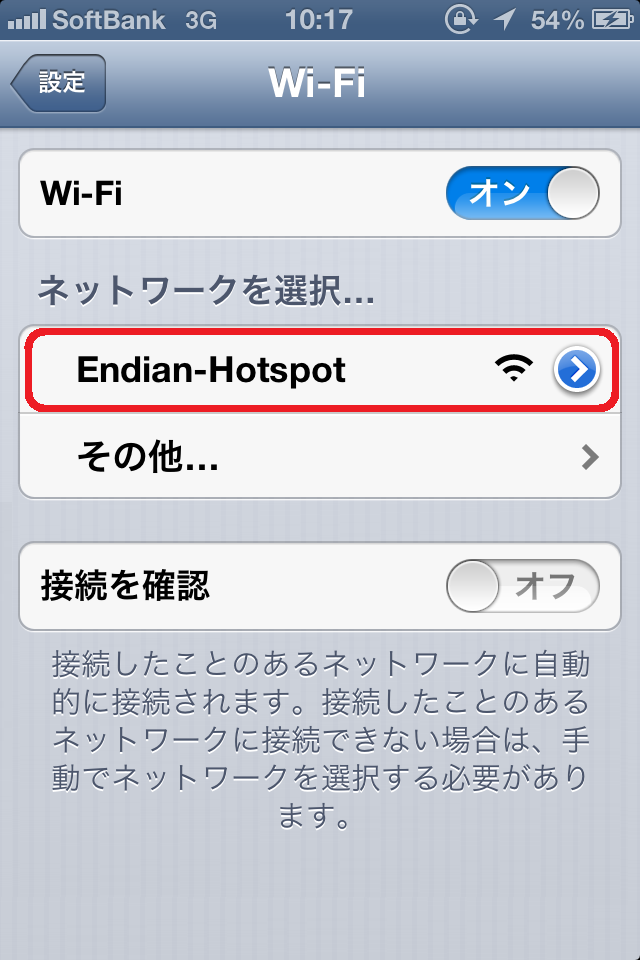
- 下記の画面が表示されていることを確認します。
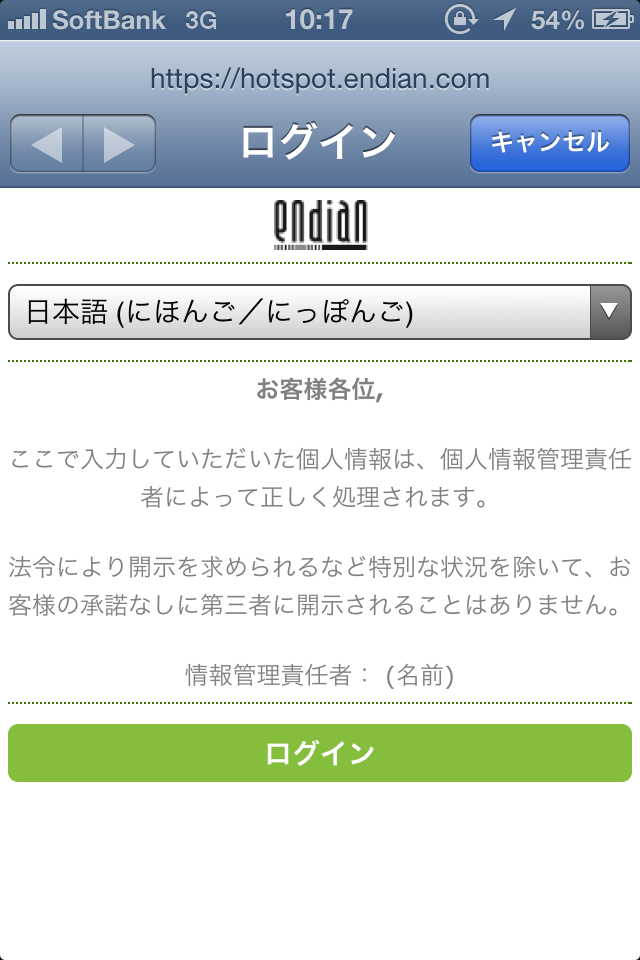
- [ログイン]画面の[ログイン]ボタンをクリックします。
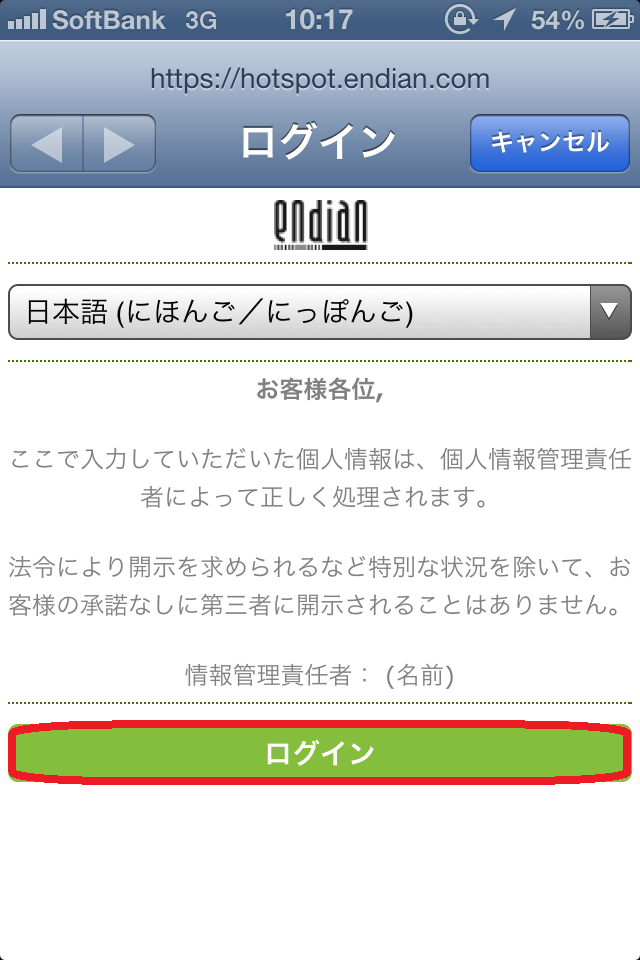
- [ログイン]画面にて、ユーザ名・パスワードを入力し、[ログイン]ボタンをクリックします。
Endian UTMのHotSpotのアカウント設定で作成したユーザ名とパスワードを入力してください。
サンプルでは、[user]を入力しています。 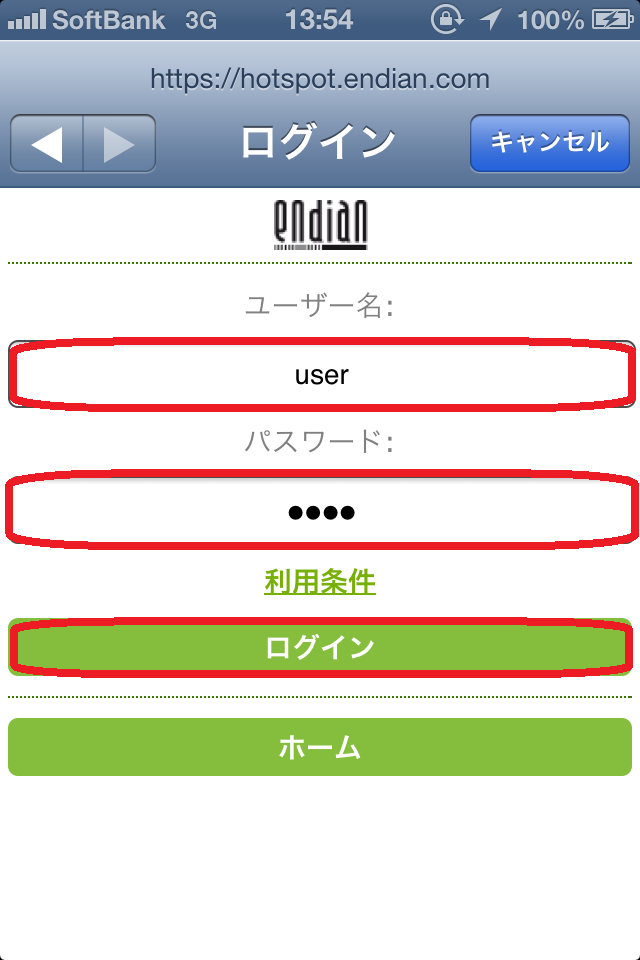
- 下記の画面が表示されましたら、HotSpotのログインに成功しています。
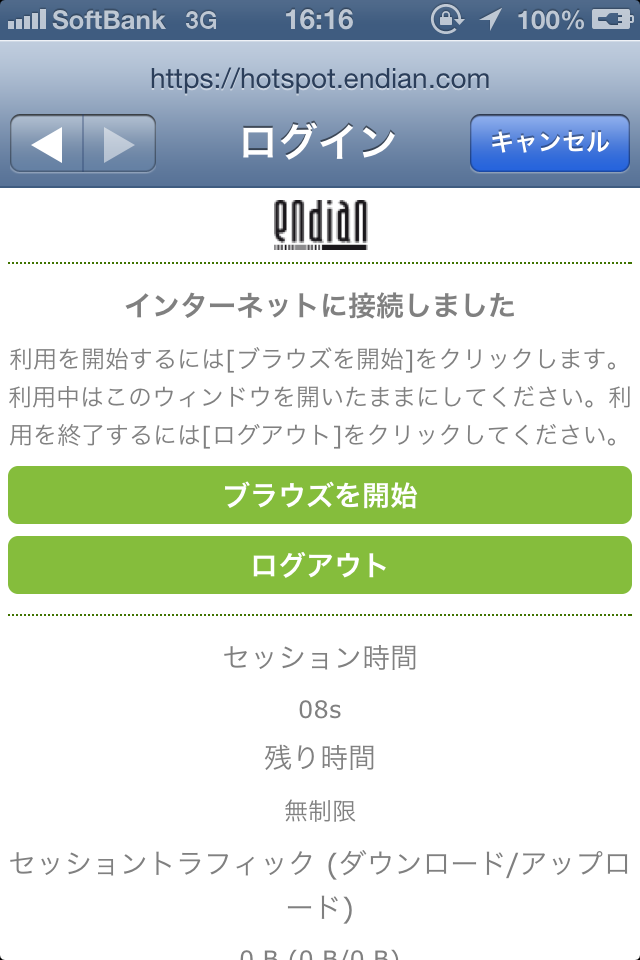
上記の内容で、iOSの設定例は終了です。
-
Androidの場合
Androidの設定についてはAndroid側設定例をご参照ください。